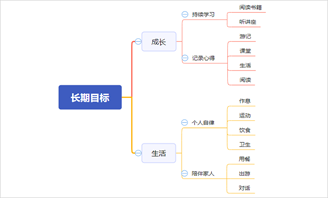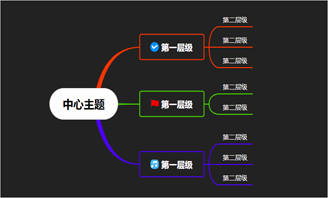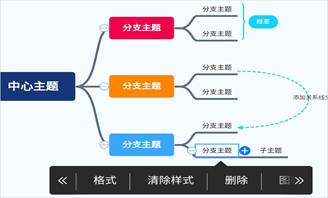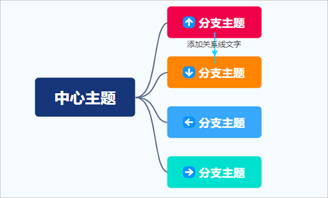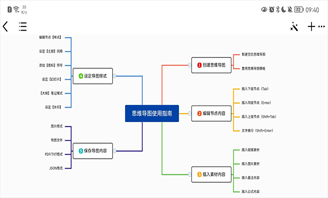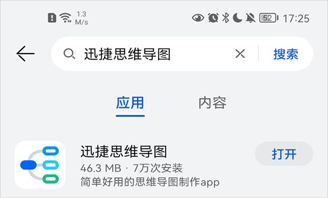手机怎么画思维导图?
2021-10-25 11:34:37
提起思维导图,想必多数小伙伴都不会陌生,甚至很是熟悉,这是一种能够帮助我们建立系统性思维梳理知识结构的工具。然而以往我们常用的制图工具是电脑,但随着工作的多元化,发现不能随时携带的电脑已经难以满足需求,更多时候我们会想着用轻便快捷的手机画思维导图。在此,迅哥就给大家简单介绍“手机怎么画思维导图”。
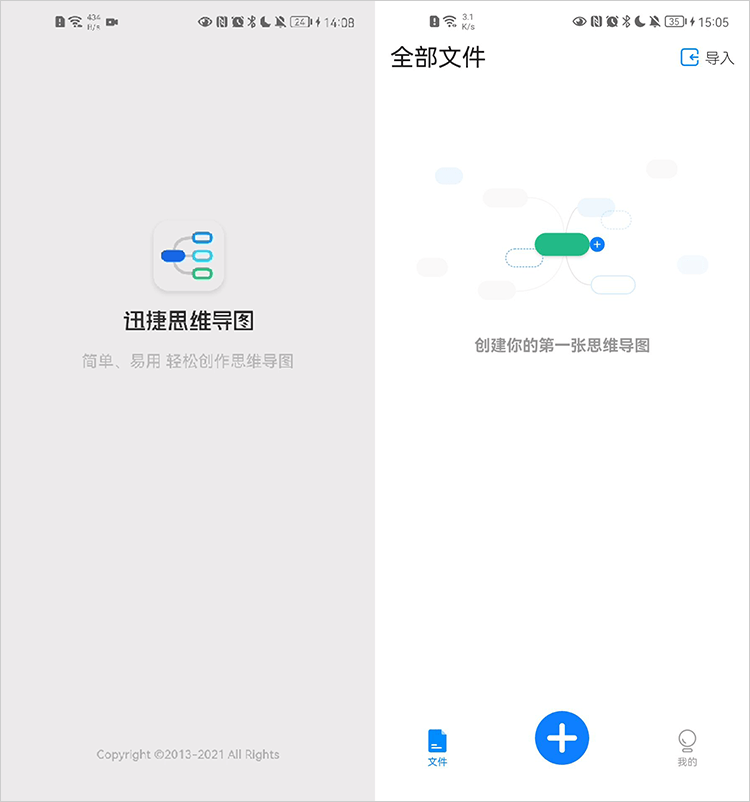
软件的安装方法也很是简单,在手机应用商店搜索“迅捷思维导图”下载并安装,或通过官网下载安装包到手机后安装即可。
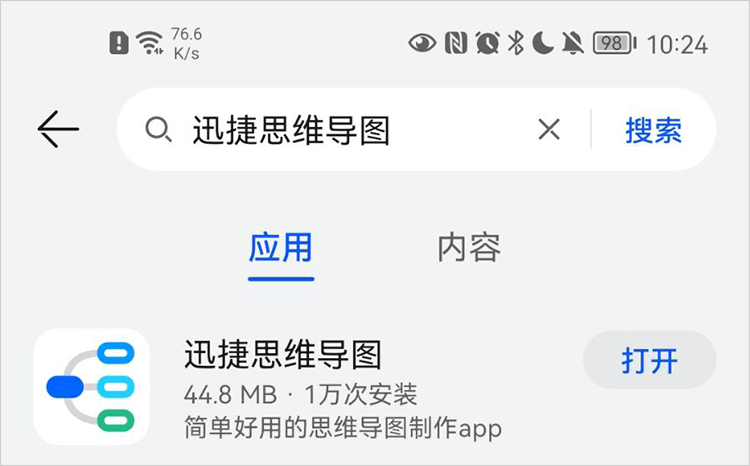
打开APP后点击中下方的符号“+”进入编辑页面。其中符号“+”的左侧为思维导图文件库,账号所属文件都会呈现在该列表;右侧则为信息界面,可以查看一些账号信息及联系在线客服方便解决问题。
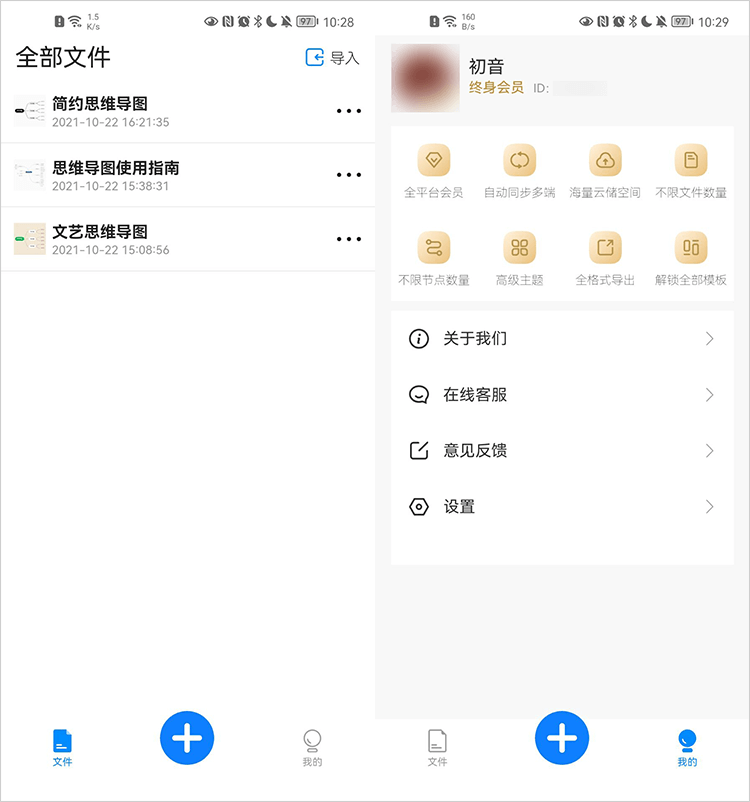
2、编辑节点内容
进入绘图界面后一般会优先对内容进行编辑,围绕“中心节点”扩展“子节点”以梳理内容。其中可以根据梳理内容选择添加“同级节点”或“下级节点”,并将内容填充至节点内。
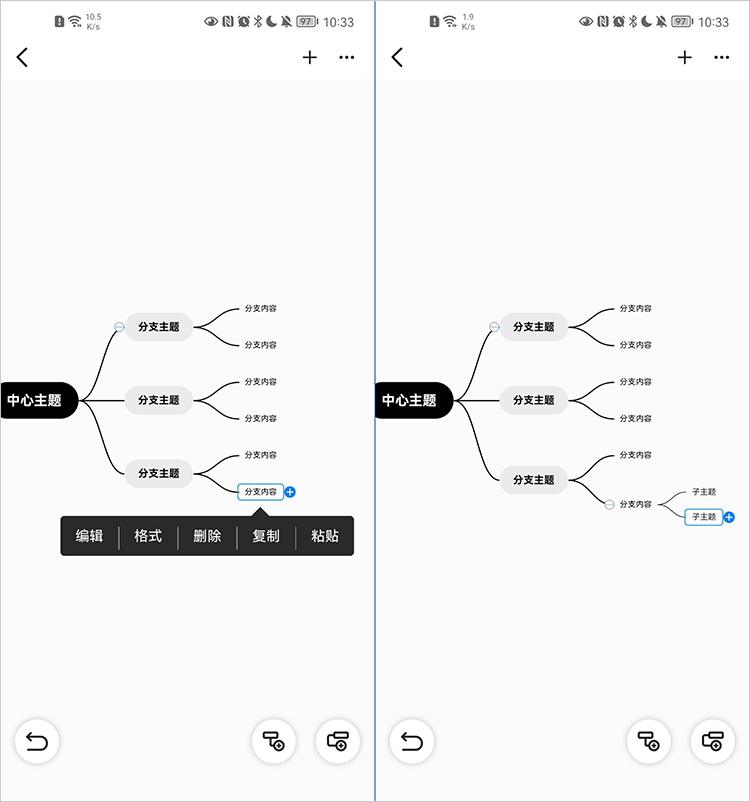
3、完善节点内容
接着选择任意节点并点击画布的符号“+”,可通过该符号给节点添加图片、图标、超链接、备注及关系线。
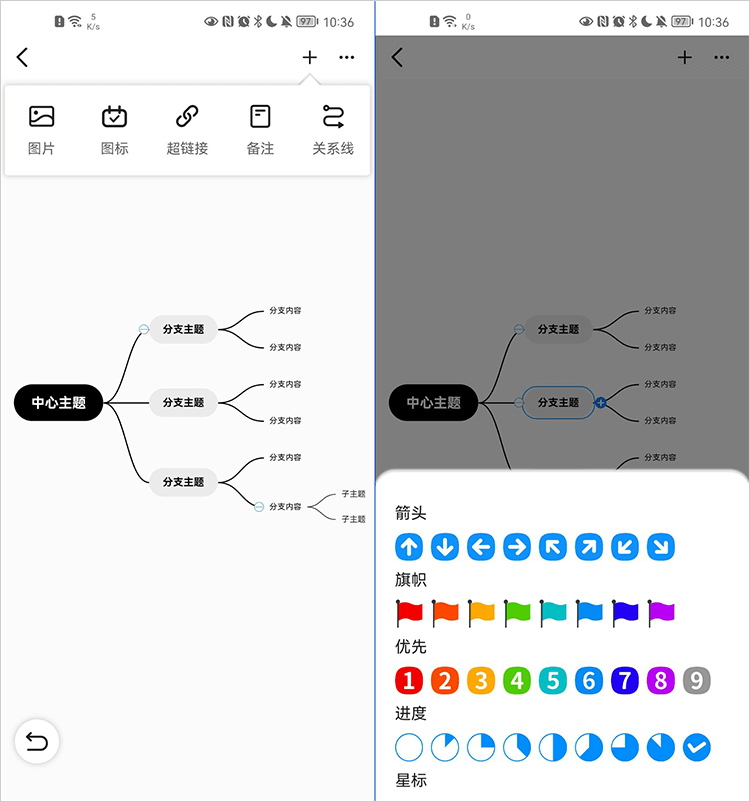
4、优化节点风格
另外可以点击节点的“格式”功能,可对单个“节点”的文字颜色、节点背景、外框颜色、字号、加粗等信息进行设定。
也可在全局的基础上自定义导图的主题风格或布局结构等信息,对节点或全局风格进行修饰。
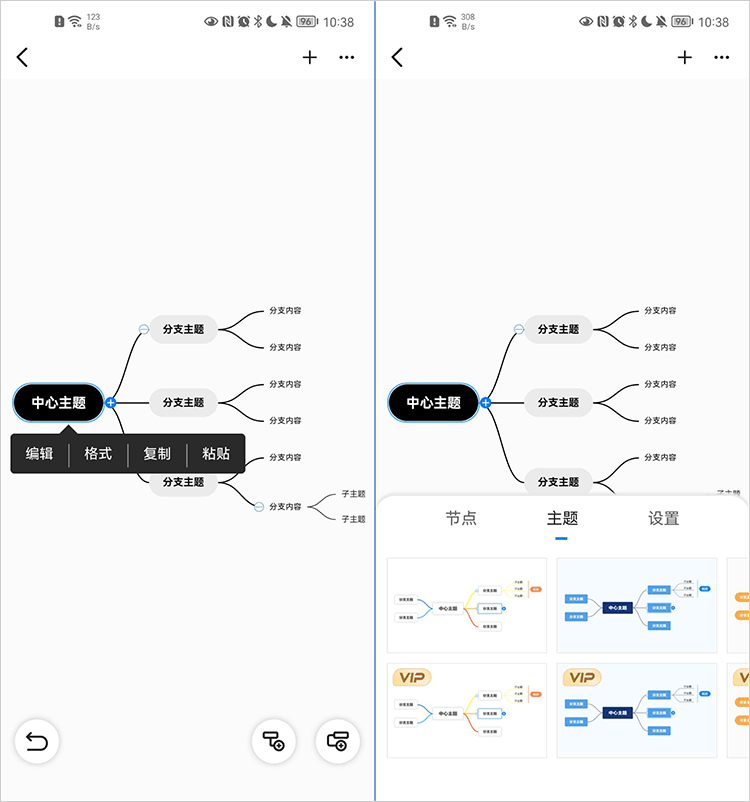
5、保存思维导图
思维导图的内容悉数制作完毕后,通过符号“…”存储思维导图,可“保存”至账号云端方便更换设备查看导图,或导出为“图片、文件、PDF/TXT、Josn”等格式存储导图文档。
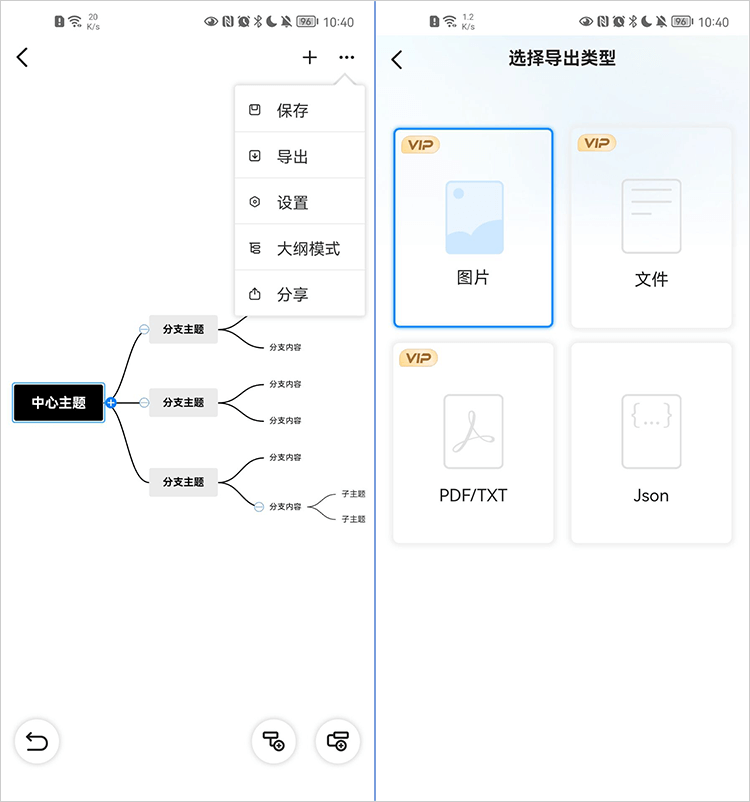
为方便用户制图,迅捷画图开个了多个版本的思维导图,如WEB、Windows、Android。且不同平台所属账号的思维导图文件是互通的,不用担心手机制作的思维导图在电脑上不能查看的问题。
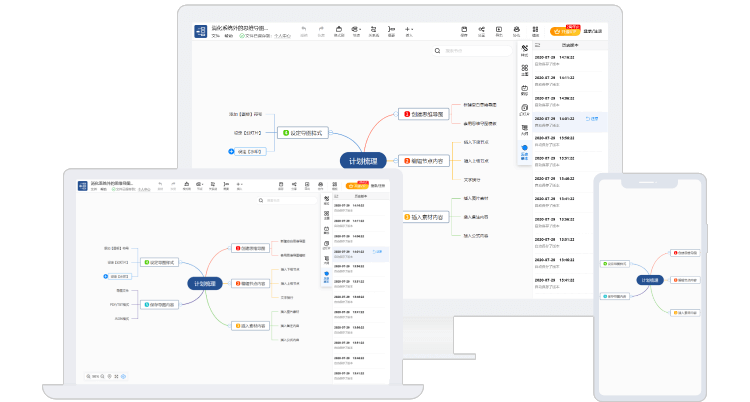
绘图方便
除了简单的竖屏制图,还可以打开手机的自动旋转功能,以横屏的风格制图,展示更多的横向内容;或利用双手缩放指定区域,让绘图变得方便起来。
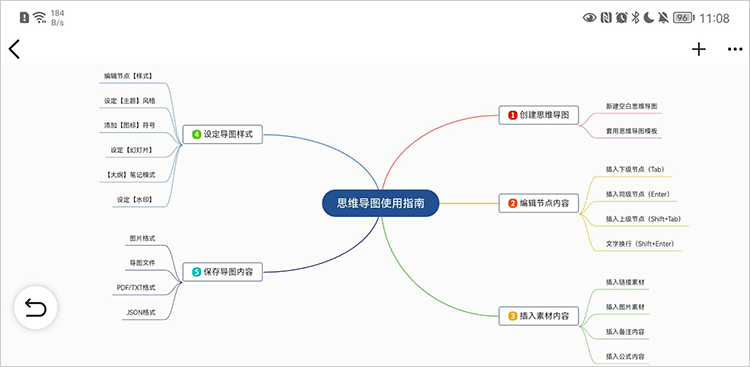
这款手机思维导图APP在体验上看起来是不是很不错的,实际也正如此。当然了,由于迅捷画图手机版的思维导图APP才开发不久,后续会持续添加使用的功能哟。
心动不如行动,赶紧用起来哦!
一、手机思维导图软件——迅捷思维导图APP版
迅捷思维导图是一款新推出不久的手机思维导图制作APP,目前支持在安卓设备的手机和平板上使用。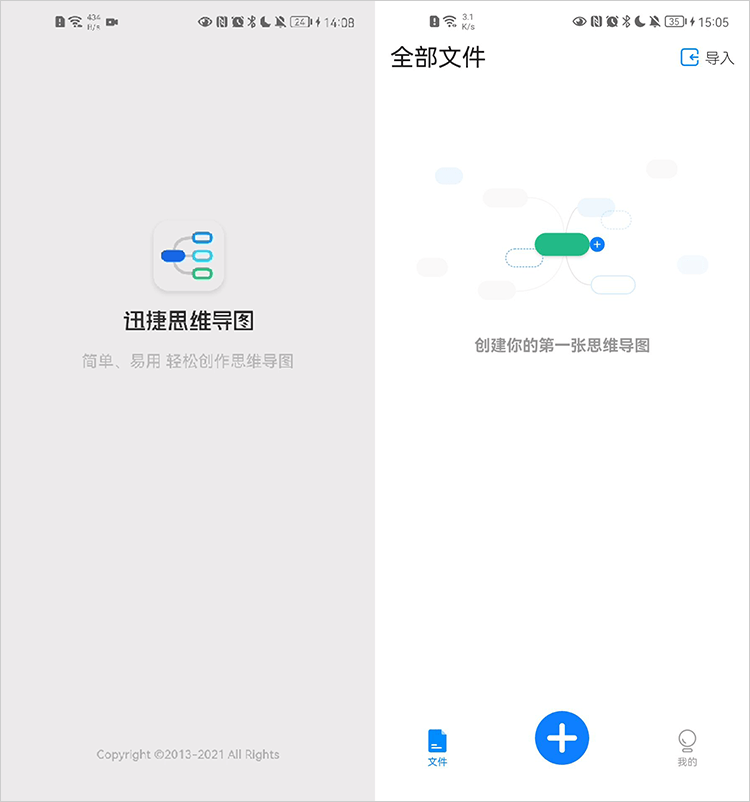
软件的安装方法也很是简单,在手机应用商店搜索“迅捷思维导图”下载并安装,或通过官网下载安装包到手机后安装即可。
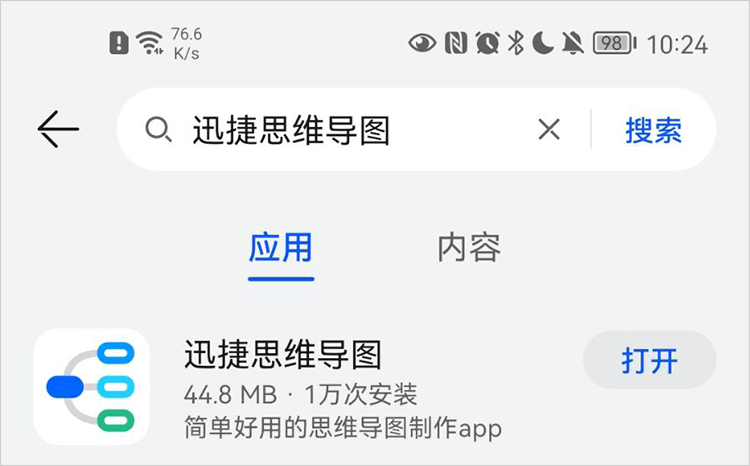
二、手机创作思维导图
1、进入编辑页面打开APP后点击中下方的符号“+”进入编辑页面。其中符号“+”的左侧为思维导图文件库,账号所属文件都会呈现在该列表;右侧则为信息界面,可以查看一些账号信息及联系在线客服方便解决问题。
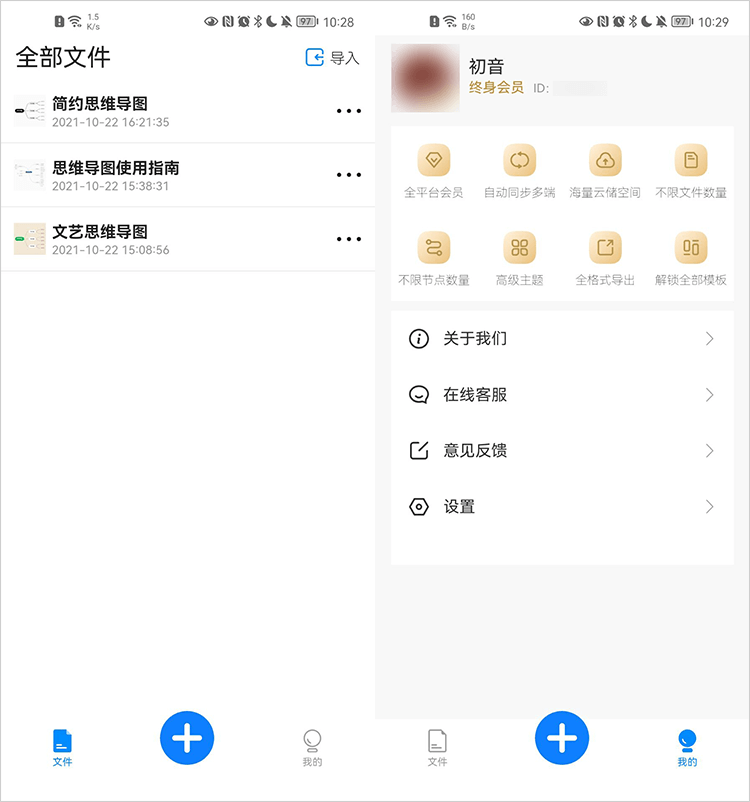
2、编辑节点内容
进入绘图界面后一般会优先对内容进行编辑,围绕“中心节点”扩展“子节点”以梳理内容。其中可以根据梳理内容选择添加“同级节点”或“下级节点”,并将内容填充至节点内。
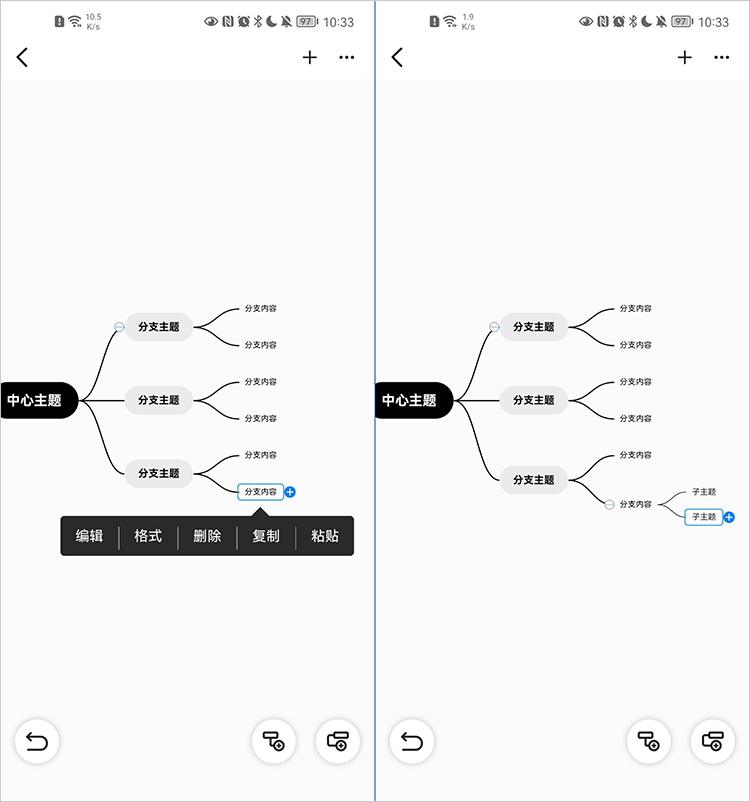
3、完善节点内容
接着选择任意节点并点击画布的符号“+”,可通过该符号给节点添加图片、图标、超链接、备注及关系线。
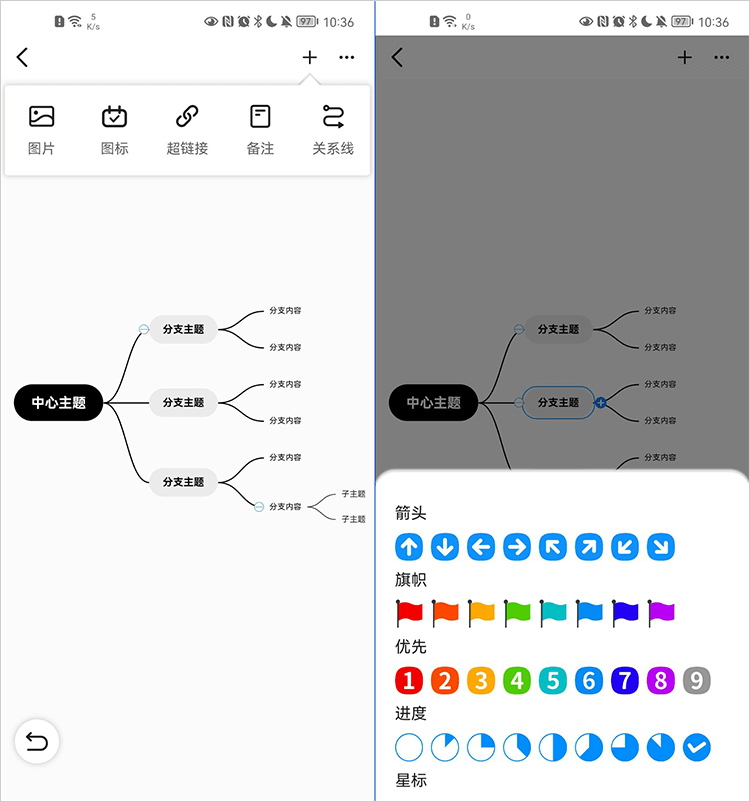
4、优化节点风格
另外可以点击节点的“格式”功能,可对单个“节点”的文字颜色、节点背景、外框颜色、字号、加粗等信息进行设定。
也可在全局的基础上自定义导图的主题风格或布局结构等信息,对节点或全局风格进行修饰。
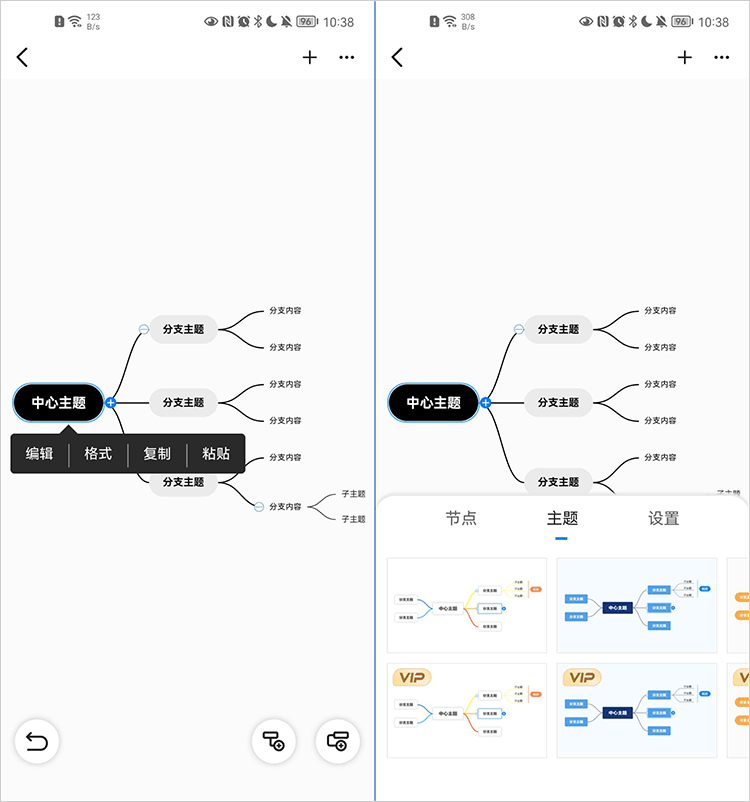
5、保存思维导图
思维导图的内容悉数制作完毕后,通过符号“…”存储思维导图,可“保存”至账号云端方便更换设备查看导图,或导出为“图片、文件、PDF/TXT、Josn”等格式存储导图文档。
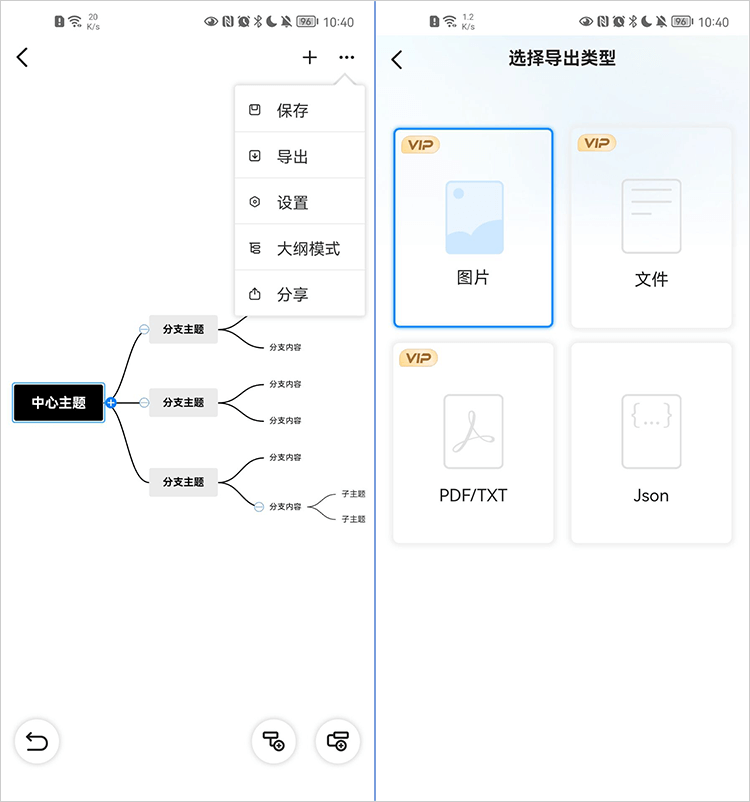
三、迅捷思维导图APP特点
多平台数据互通为方便用户制图,迅捷画图开个了多个版本的思维导图,如WEB、Windows、Android。且不同平台所属账号的思维导图文件是互通的,不用担心手机制作的思维导图在电脑上不能查看的问题。
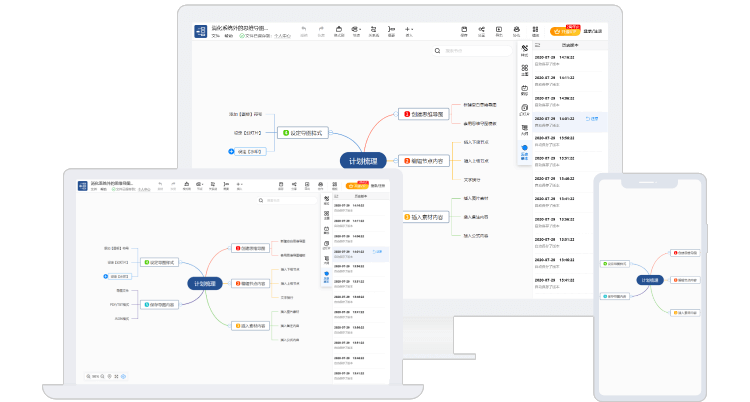
绘图方便
除了简单的竖屏制图,还可以打开手机的自动旋转功能,以横屏的风格制图,展示更多的横向内容;或利用双手缩放指定区域,让绘图变得方便起来。
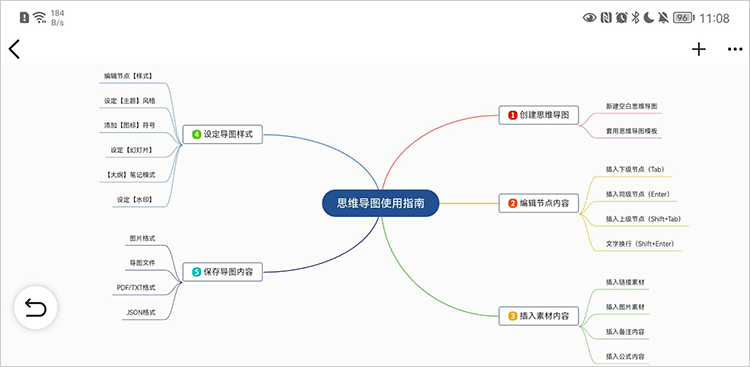
这款手机思维导图APP在体验上看起来是不是很不错的,实际也正如此。当然了,由于迅捷画图手机版的思维导图APP才开发不久,后续会持续添加使用的功能哟。
心动不如行动,赶紧用起来哦!